详解电脑怎么重装系统win7旗舰版
- 分类:Win7 教程 回答于: 2022年11月09日 10:50:56
windows7旗舰版系统可以稳定运行很多电脑经典游戏程序,对于游戏玩家来说较为友好,因此不少小伙伴还在继续安装该版本windows7使用。那么具体电脑怎么重装系统win7旗舰版呢?下面给大家分享简单的电脑重装系统win7旗舰版教程。
工具/原料:
系统版本:windows7旗舰版
品牌型号:联想yoga14
软件版本:魔法猪一键重装系统v2290+小白三步装机版V2290
方法/步骤:
方法一:借助魔法猪一键重装系统工具在线重装win7旗舰版
1、先在电脑上下载安装并打开魔法猪,选择在线重装系统,选择我们需要重装的win7系统,点击下一步。

2、选择自己需要安装的软件,点击下一步。

3、电脑正在开始下载系统镜像、软件以及设备驱动等等。

5、环境部署完毕之后,点击立即重启电脑。
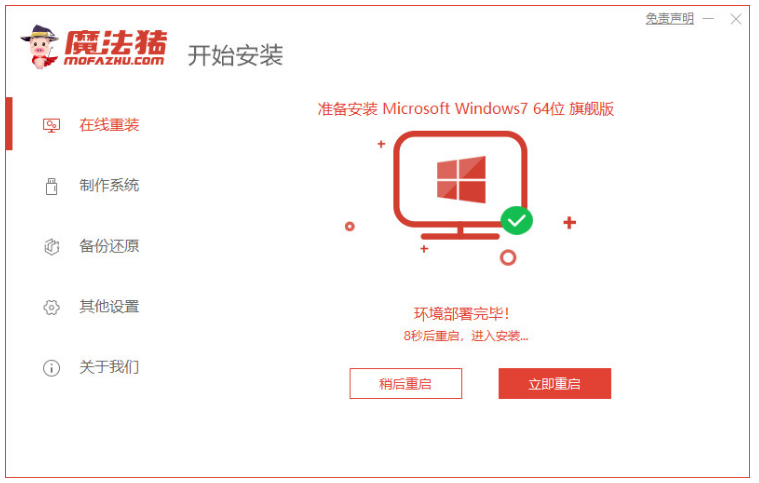
6、进入到windows启动管理器界面,选择带有光标的项按回车键进入pe系统。
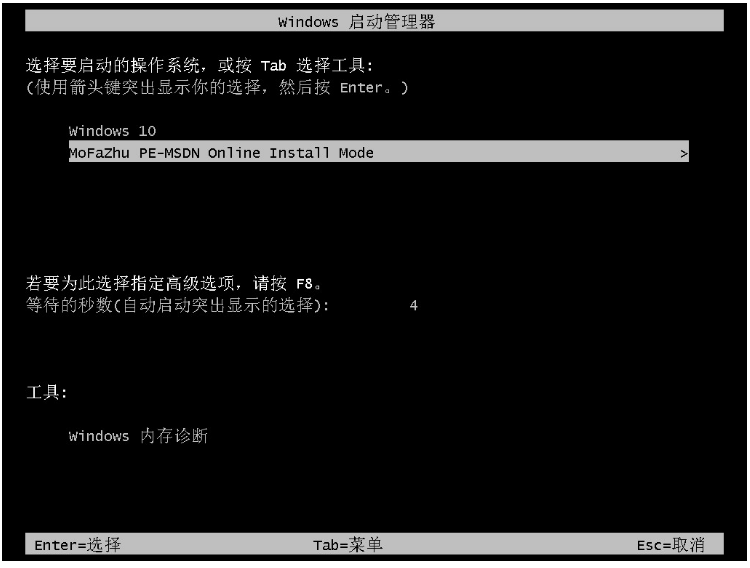
7、请大家耐心等待,加载过程中。
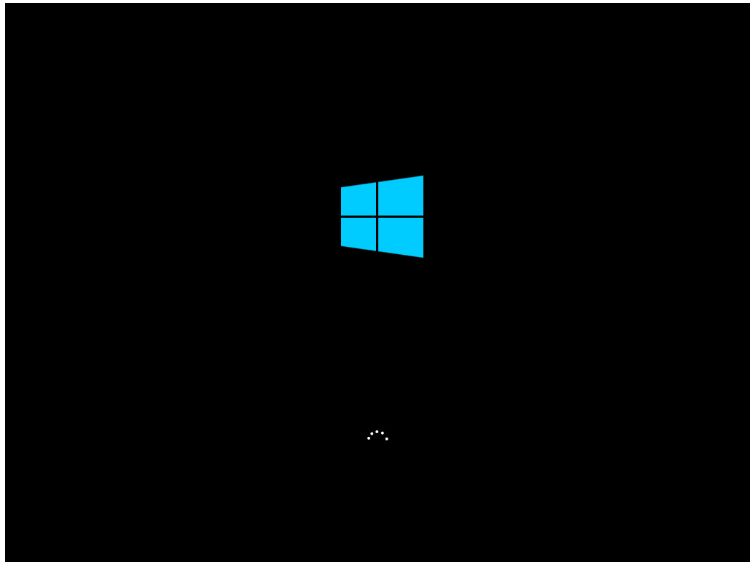
8、电脑此时正在开始安装系统。
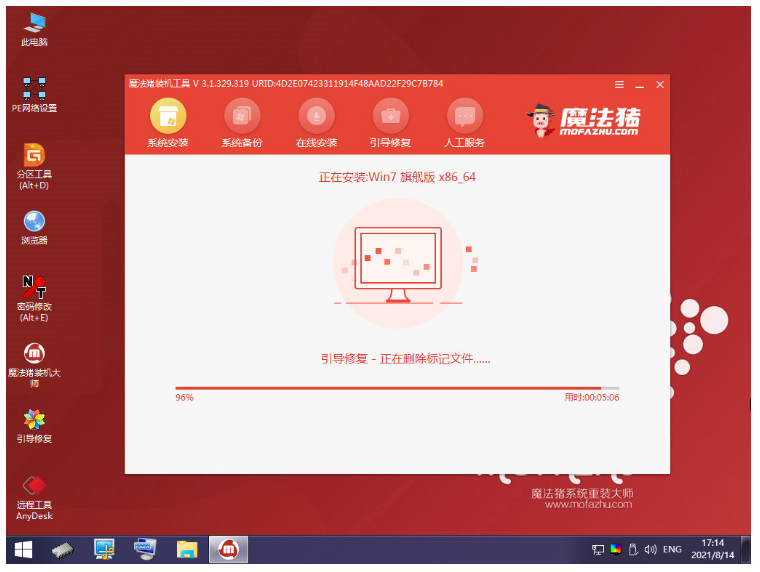
9、在弹出的窗口界面中,我们勾选C盘,点击确定即可。

10、系统安装完成之后,点击立即重启电脑。

11、期间电脑可能会经过重启多次。
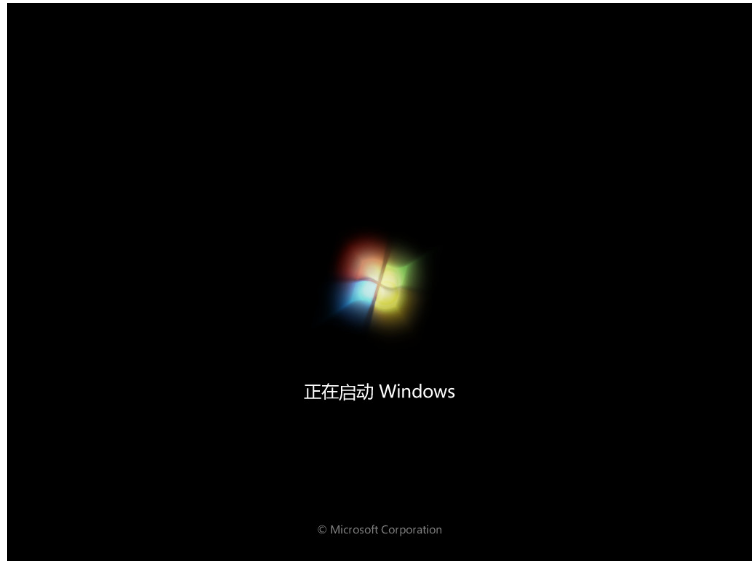
12、直至进入到新系统桌面,即表示电脑重装系统win7旗舰版成功。

方法二:利用小白三步装机版一键重装win7旗舰版
1.下载安装小白三步装机版软件,下载完成安装程序后运行,点击windows7旗舰版的“立即重装”。

2.软件此时将会开始下载系统镜像,请注意电脑网络的畅通。
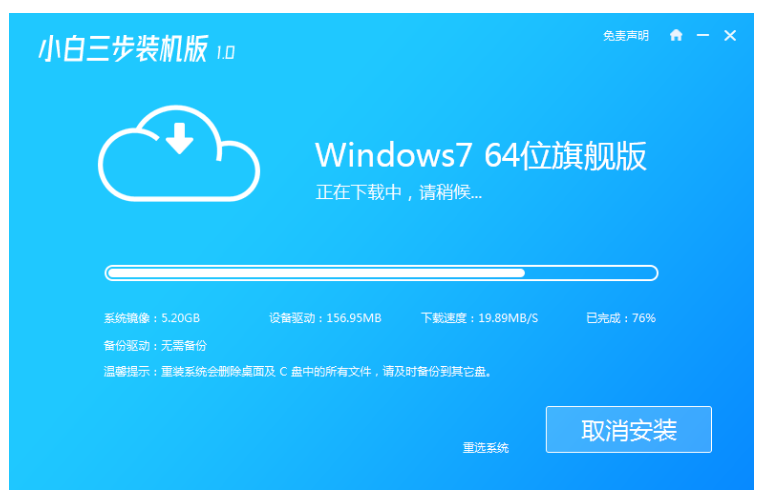
3.系统下载完成之后,点击”立即重启“电脑。
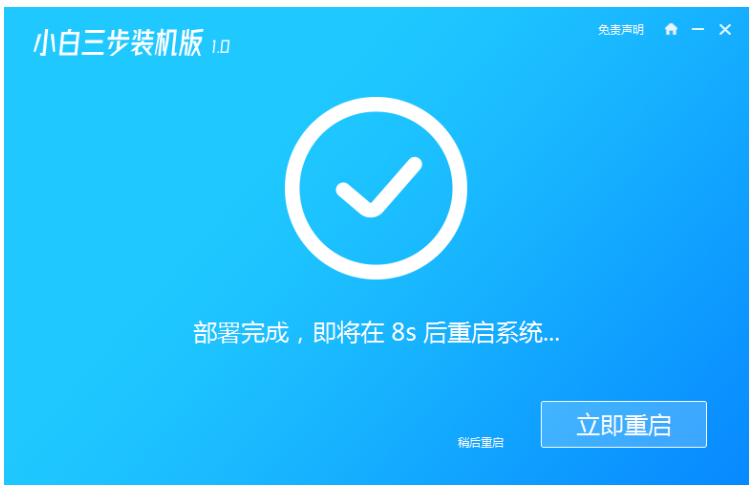
4.电脑重启之后进入启动项的页面,选择第二选项按回车键进入Windows PE系统。
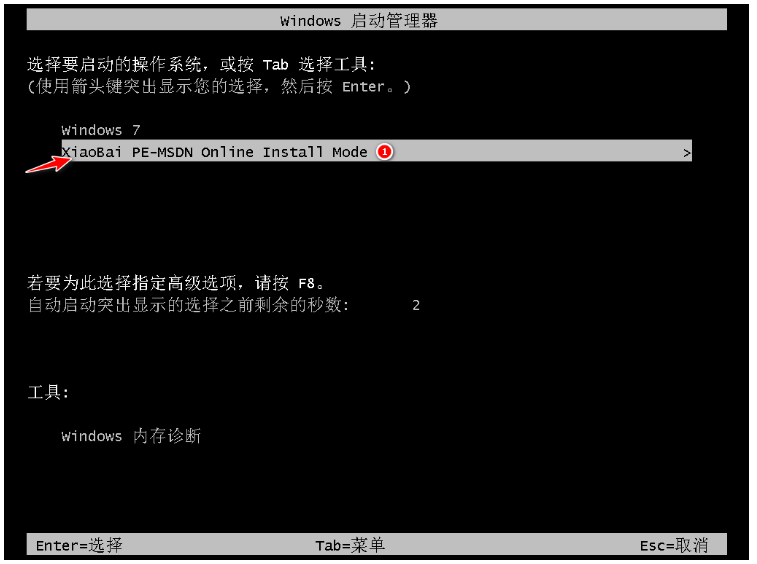
5.电脑进入到 PE 系统中,继续点击打开装机工具进行win7旗舰版的安装。

6.系统安装完成点击重启电脑。
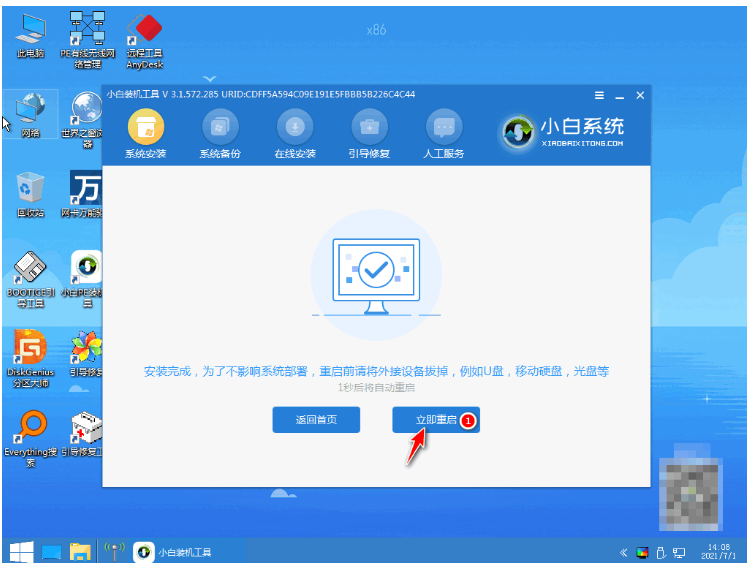
7.直至进入全新win7旗舰版系统桌面,电脑重装系统win7旗舰版就完成了。

总结:
方法一:借助魔法猪一键重装系统工具在线重装win7旗舰版
1、打开装机软件,选择系统软件下载;
2、环境部署后点击重启电脑进入pe系统继续安装;
3、再次重启电脑直至进入新系统桌面即可正常使用。
方法二:利用小白三步装机版一键重装win7旗舰版
1、打开重装工具,选择win7旗舰版下载;
2、下载完成后点击重启电脑选择进入pe系统安装;
3、再次重启电脑直至进入win7旗舰版桌面。
 有用
26
有用
26


 小白系统
小白系统


 1000
1000 1000
1000 1000
1000 1000
1000 1000
1000 1000
1000 1000
1000 1000
1000 1000
1000 1000
1000猜您喜欢
- Win7旗舰版一键装机:电脑系统轻松安装..2024/01/09
- 重装系统的U盘如何重装win7系统..2022/08/01
- 虚拟网卡,小编教你设置虚拟网卡方法..2018/09/12
- win7企业版激活工具使用方法..2022/10/26
- 系统之家联想ghost win7旗舰版推荐..2017/07/27
- win7系统安装教程光盘安装步骤..2022/05/14
相关推荐
- 简述怎样重装系统win7系统32位..2023/03/30
- 深度系统win7:打造稳定高效的操作体验..2023/12/07
- 联想小新Pro 13(2019)如何重装win7系统..2023/05/04
- windows7旗舰版下载安装教程演示..2021/10/31
- 手动安装win7系统教程2022/11/10
- win7桌面右键一直转圈怎么办..2023/01/16














 关注微信公众号
关注微信公众号



